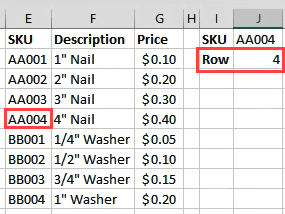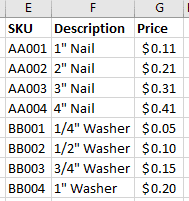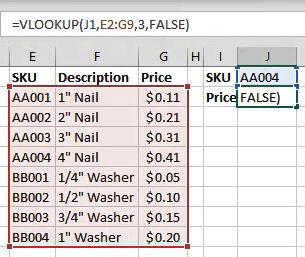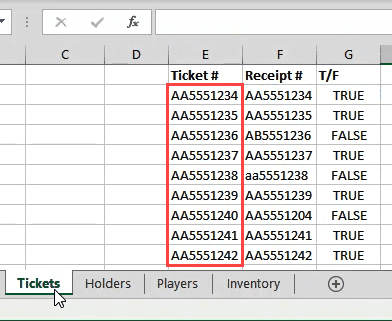何千もの数字と単語を含むExcelワークブックがあります。(Excel workbook)そこには同じ数または単語(number or word)の倍数が必ず存在します。あなたはそれらを見つける必要があるかもしれません。そこで、 Excel365(Excel 365)で一致する値を見つける方法をいくつか見ていきます。
2つの異なるワークシートと2つの異なる列で同じ単語または数字を見つける方法について説明します。EXACT、MATCH、およびVLOOKUP関数の使用について見ていきます。使用する方法の一部は、WebバージョンのMicrosoft Excelでは機能しない可能性がありますが、すべてデスクトップバージョンでは機能します。

Excel関数とは何ですか?(What’s An Excel Function?)
以前に関数を使用したことがある場合は、スキップしてください。
Excel関数(Excel function)はミニアプリ(mini app)のようなものです。一連の手順を適用して、単一のタスクを実行します。最も一般的に使用されるExcel関数(Excel function)は、 [数式(Formulas )]タブにあります。ここでは、関数の性質によって分類されたものを確認できます–(function –)
- AutoSum
- 最近使用された
- 金融
- 論理的
- 文章
- 日付時刻
- ルックアップとリファレンス
- 数学と三角法
- その他の機能。

More Functionsカテゴリには、Statistical、Engineering、Cube、Information、Compatibility、およびWeb(Statistical, Engineering, Cube, Information, Compatibility, and Web)のカテゴリが含まれています。
正確な関数(The Exact Function)
Exact関数(Exact function)のタスク(s task)は、2つの列の行を調べて、Excelセルで一致する値を見つけることです。正確とは正確を意味します。Exact関数(Exact function)は、それ自体で大文字と小文字を区別します。ニューヨーク(New York )とニューヨーク(new york )が一致しているとは見なされません。
以下の例では、2列のテキスト(チケットと領収書(text – Tickets and Receipts))があります。たった10セットのテキストについて、それらを見て比較することができました。ただし、1,000行以上あると想像してみてください。そのとき、Exact関数(Exact function)を使用します。

セルC2にカーソルを置きます。数式バー(formula bar)に数式を入力し ます
=EXACT(E2:E10,F2:F10)

E2:E10は値の最初の列を指し、F2:F10はそのすぐ隣の列を指します。Enterキー(Enter)を押すと、Excelは各行の2つの値を比較し、一致するか(True)、一致しないか(False)を通知します。2つのセルではなく範囲を使用したため、数式はその下のセルに波及し、他のすべての行を評価します。

ただし、この方法には制限があります。同じ行にある2つのセルのみを比較します。たとえば、A2とB3の内容は比較されません。どうすればいいですか?MATCHが役立ちます。
MATCH関数(The MATCH Function)
MATCHは、特定の値の一致がセルの範囲内のどこにあるかを示すために使用できます。
次の例で、特定のSKU(SKU)(在庫管理単位(Stock Keeping Unit))がどの行にあるかを調べたいとします。

AA003がどの行にあるかを知りたい場合は、次の式を使用します。
=MATCH(J1,E2:E9,0)

J1は、照合する値を持つセルを参照します。E2:E9は、検索している値の範囲を指します。数式の最後にあるゼロ(0 )は、 (0)Excelに完全一致を探すように指示します。数値を一致させる場合は、1を使用してクエリよりも小さいものを検索するか、2を使用してクエリよりも大きいものを検索できます。
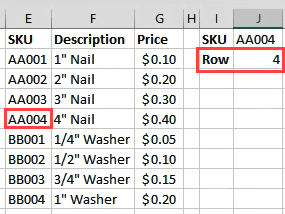
しかし、 AA003(AA003)の価格を知りたい場合はどうでしょうか。
VLOOKUP関数(The VLOOKUP Function)
VLOOKUPのVは垂直を表します。つまり、列内の特定の値を検索できます。また、見つかっ(found value)た値と同じ行に値を返すこともできます。
月次チャネルで(Monthly channel)Office365サブスクリプションを取得している場合は、新しいXLOOKUPを使用できます。半年ごとのサブスクリプションしかない場合は、2020年7月(July 2020)に利用できるようになります。
同じ在庫データを使用して、何かの価格を見つけてみましょう。
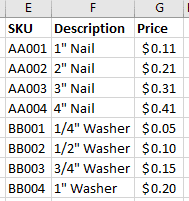
以前に行を探していた場所に、次の式を入力します。
=VLOOKUP(J1,E2:G9,3,FALSE)
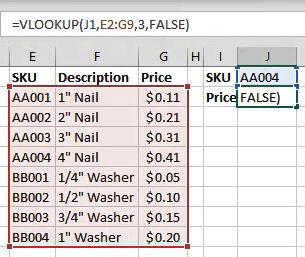
J1は、一致する値を持つセルを参照します。E2:G9は、使用している値の範囲です。ただし、VLOOKUPは、その範囲の最初の列でのみ一致するものを探します。3は、範囲の先頭から3番目の列を指します。
したがって、J1にSKUを入力すると、 (SKU)VLOOKUPは一致するものを見つけて、その3列上のセル(cell 3)から値を取得します。FALSEは、検索している一致の種類をExcelに通知します。(Excel)FALSEは完全一致である必要があることを意味し、 (FALSE)TRUEは厳密一致である必要があることを示します。

2つの異なるシートで一致する値を見つけるにはどうすればよいですか?(How Do I Find Matching Values in Two Different Sheets?)
上記の各関数は、2つの異なるシート間で機能して、Excelで一致する値を見つけることができます。EXACT関数(EXACT function)を使用してその方法を説明します。これは、ほとんどすべての関数で実行できます。ここで取り上げたものだけではありません。異なるシートとワークブックの間でセルをリンクする他の方法もあります。
ホルダー(Holders )シートで 作業し、式を入力します
=EXACT(D2:D10,Tickets!E2:E10)

D2:D10は、(D2:D10 )ホルダーシート(Holders sheet)で選択した範囲です。その後にカンマを入れたら、チケットシートをクリックしてドラッグ(Tickets sheet and drag)し、2番目の範囲を選択します。
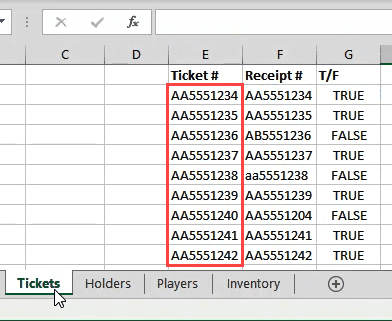
シートと範囲(sheet and range)をチケットとして参照する方法をご覧くださいTickets!E2:E10?この場合、各行が一致するため、結果はすべてTrueになります。

他にどのようにこれらの関数を使用できますか?(How Else Can I Use These Functions?)
物事を照合して見つけるためにこれらの機能を習得すると、それらを使ってさまざまなことを始めることができます。また、INDEX関数とMATCH関数を一緒に使用して、(using the INDEX and MATCH functions)VLOOKUPと同様のことを行うことも検討してください。
Excel関数を使用して(Excel)Excelで一致する値を見つけるためのいくつかのクールなヒントがありますか?多分もっとする方法についての質問?以下のコメントにメモを残してください。(Drop)
How to Find Matching Values in Excel
You’ve got an Excel workbook with thousands of numbers and wоrds. There are bound to be multiples of the same number or word in there. You might need to find them. So we’re going to look at several ways уou cаn find matching values in Excel 365.
We’re going to cover finding the same words or numbers in two different worksheets and in two different columns. We’ll look at using the EXACT, MATCH, and VLOOKUP functions. Some of the methods we’ll use may not work in the web version of Microsoft Excel, but they will all work in the desktop version.

What’s An Excel Function?
If you’ve used functions before, skip ahead.
An Excel function is like a mini app. It applies a series of steps to perform a single task. The most commonly used Excel functions can be found in the Formulas tab. Here we see them categorized by the nature of the function –
- AutoSum
- Recently Used
- Financial
- Logical
- Text
- Date & Time
- Lookup & Reference
- Math & Trig
- More Functions.

The More Functions category contains the categories Statistical, Engineering, Cube, Information, Compatibility, and Web.
The Exact Function
The Exact function’s task is to go through the rows of two columns and find matching values in the Excel cells. Exact means exact. On its own, the Exact function is case sensitive. It won’t see New York and new york as being a match.
In the example below, there are two columns of text – Tickets and Receipts. For only 10 sets of text, we could compare them by looking at them. Imagine if there were 1,000 rows or more though. That’s when you would use the Exact function.

Place the cursor in cell C2. In the formula bar, enter the formula
=EXACT(E2:E10,F2:F10)

E2:E10 refers to the first column of values and F2:F10 refers to the column right next to it. Once we press Enter, Excel will compare the two values in each row and tell us if it’s a match (True) or not (False). Since we used ranges instead of just two cells, the formula will spill over into the cells below it and evaluate all the other rows.

This method is limited though. It will only compare two cells that are on the same row. It won’t compare what’s in A2 with B3 for example. How do we do that? MATCH can help.
The MATCH Function
MATCH can be used to tell us where a match for a specific value is in a range of cells.
Let’s say we want to find out what row a specific SKU (Stock Keeping Unit) is in, in the example below.

If we want to find what row AA003 is in, we would use the formula:
=MATCH(J1,E2:E9,0)

J1 refers to the cell with the value we want to match. E2:E9 refers to the range of values we’re searching through. The zero (0) at the end of the formula tells Excel to look for an exact match. If we were matching numbers, we could use 1 to find something less than our query or 2 to find something greater than our query.
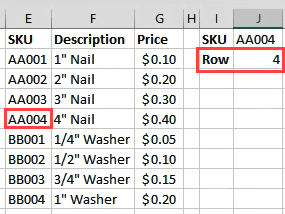
But what if we wanted to find the price of AA003?
The VLOOKUP Function
The V in VLOOKUP stands for vertical. Meaning it can search for a given value in a column. What it can also do is return a value on the same row as the found value.
If you’ve got an Office 365 subscription in the Monthly channel, you can use the newer XLOOKUP. If you only have the semi-annual subscription it will be available to you in July 2020.
Let’s use the same inventory data and try to find the price of something.
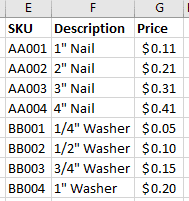
Where we were looking for a row before, enter the formula:
=VLOOKUP(J1,E2:G9,3,FALSE)
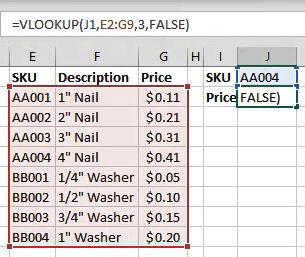
J1 refers to the cell with the value we’re matching. E2:G9 is the range of values we’re working with. But VLOOKUP will only look in the first column of that range for a match. The 3 refers to the 3rd column over from the start of the range.
So when we type a SKU in J1, VLOOKUP will find the match and grab the value from the cell 3 columns over from it. FALSE tells Excel what kind of match we’re looking for. FALSE means it must be an exact match where TRUE would tell it that it has to be a close match.

How Do I Find Matching Values in Two Different Sheets?
Each of the functions above can work across two different sheets to find matching values in Excel. We’re going to use the EXACT function to show you how. This can be done with almost any function. Not just the ones we covered here. There are also other ways to link cells between different sheets and workbooks.
Working on the Holders sheet, we enter the formula
=EXACT(D2:D10,Tickets!E2:E10)

D2:D10 is the range we’ve selected on the Holders sheet. Once we put a comma after that, we can click on the Tickets sheet and drag and select the second range.
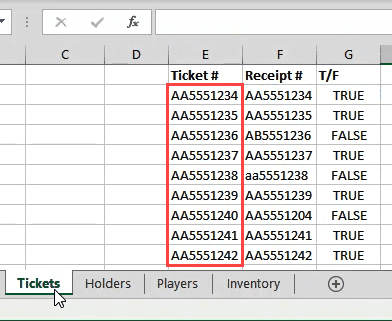
See how it references the sheet and range as Tickets!E2:E10? In this case each row matches, so the results are all True.

How Else Can I Use These Functions?
Once you master these functions for matching and finding things, you can start doing a lot of different things with them. Also take a look at using the INDEX and MATCH functions together to do something similar to VLOOKUP.
Have some cool tips on using Excel functions to find matching values in Excel? Maybe a question about how to do more? Drop us a note in the comments below.